photoshop制作可爱粉色的毛茸茸文字效果
下面让我们看看怎么做可爱的毛绒文字效果吧,老规矩,先看效果图。
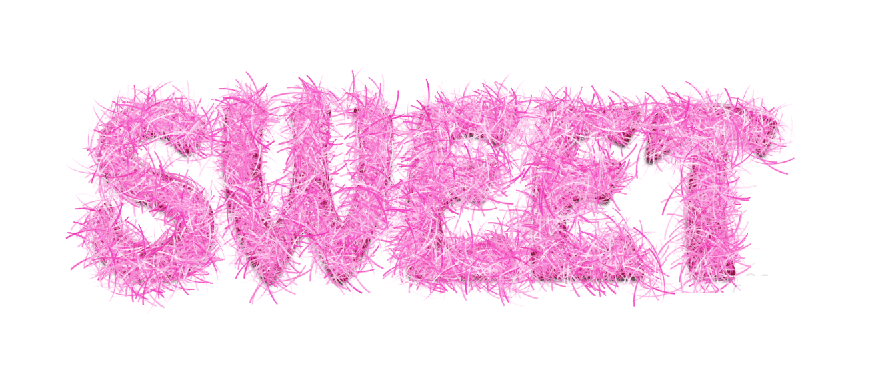
步骤:
1、首先打开软件,新建一个文档,大小随意。
点击文字工具,打出你想要的文字。文字为黑色。
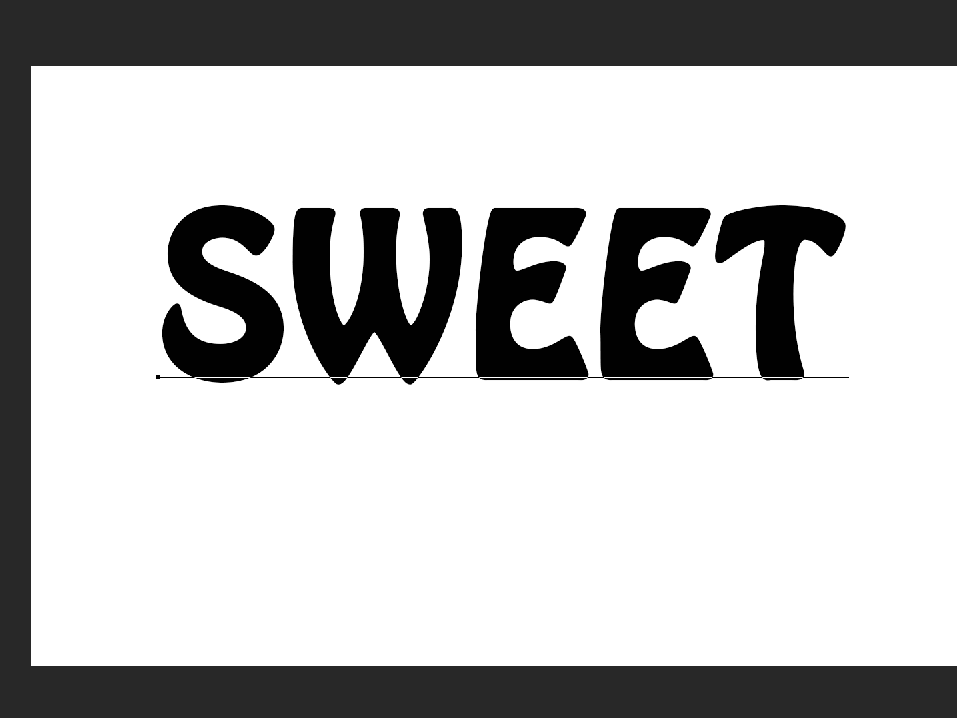
2、双击图层,设置图层样式。如图设置后,点击确认。
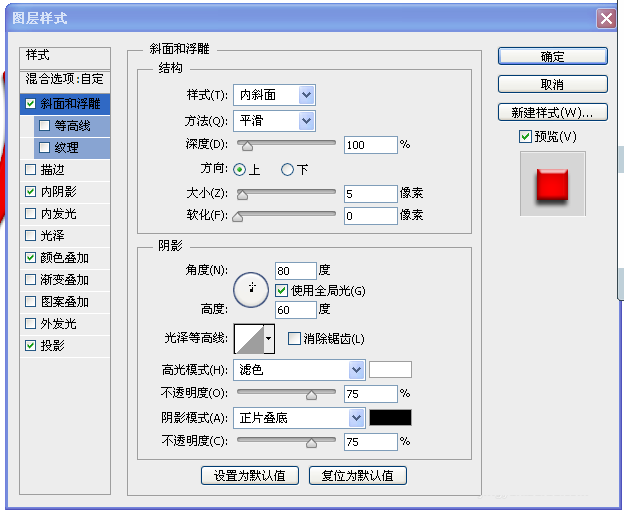
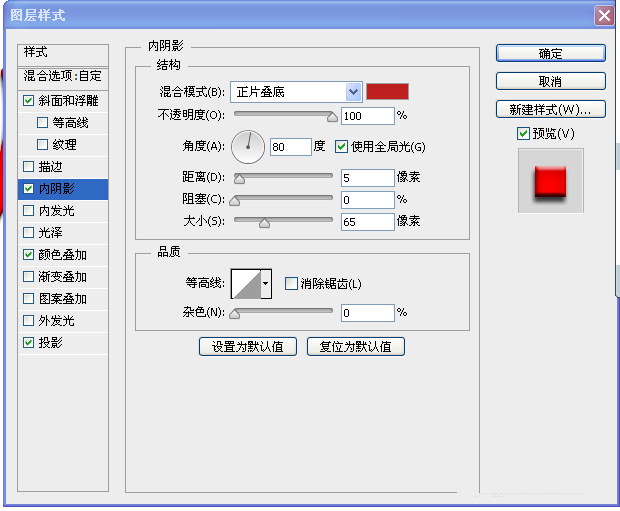
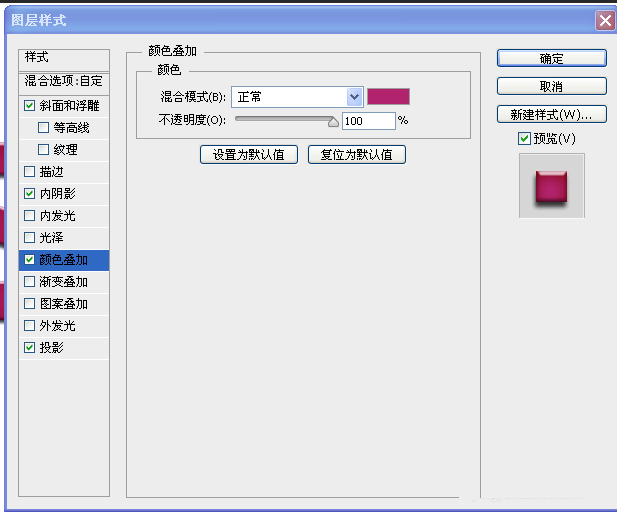
3、然后打开画笔预设,找到如图,我们需要的画笔工具。
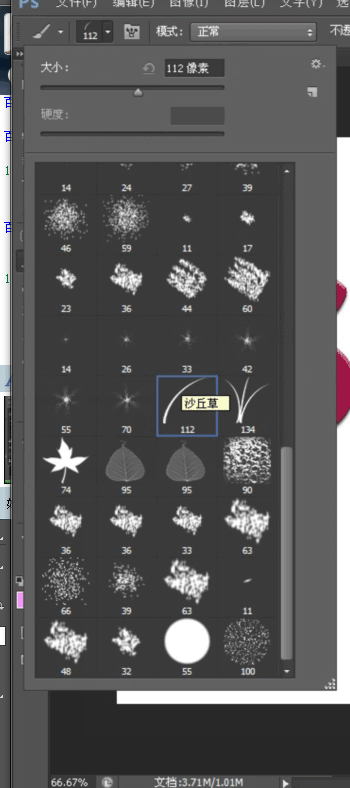
4、按照图片进行参数设置。
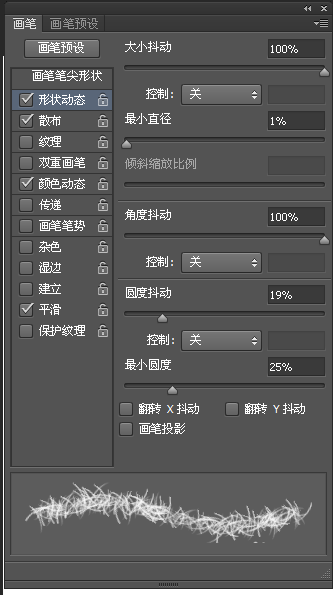
5、画笔设置好后,新建一个图层放在最上,设置前景色为粉色,背景色为白色,在新建的图层上,按照文字进行涂描。
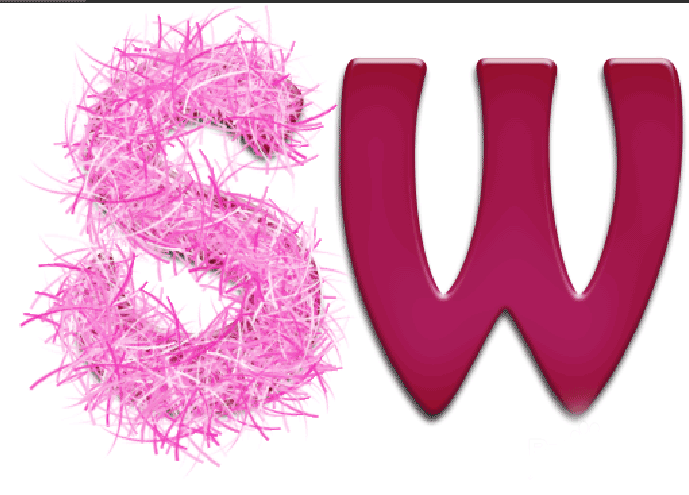
6、好了,很简单吧!我们来看看最后的效果。
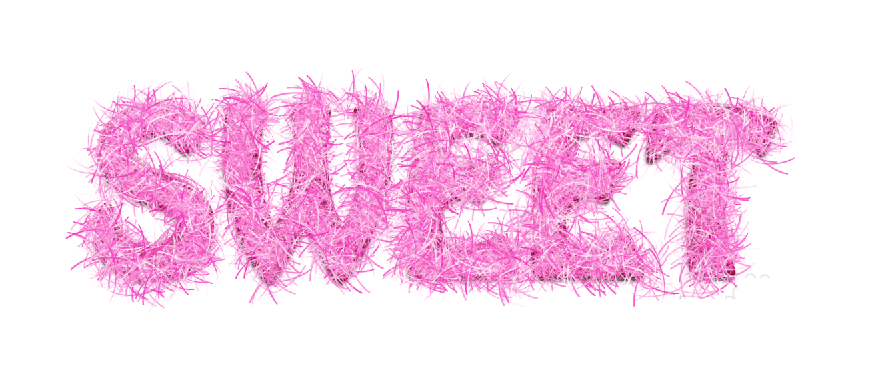
教程结束,以上就是photoshop制作可爱粉色的毛茸茸文字效果方法,怎么样,大家学会了吗?希望这篇文章能对大家有所帮助!
-

Photoshop制作漂亮的塑胶立体艺术文字
2022-09-30 5
-

Photoshop制作液态金属质感文字
2022-09-30 10
-

PS简单制作斑驳纹理的文字
2022-09-30 46
-

PS制作超漂亮的发光霓虹灯文字开灯效果
2022-09-30 7
-

PS怎么给文字加背景图片?
2022-09-30 7
-
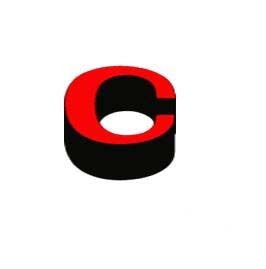
PS怎么设计一款立体的英文字母? PS制作立体字的教程
2022-09-30 26
-

photoshop制作漂亮可爱的圆润立体文字
2022-09-30 20
-
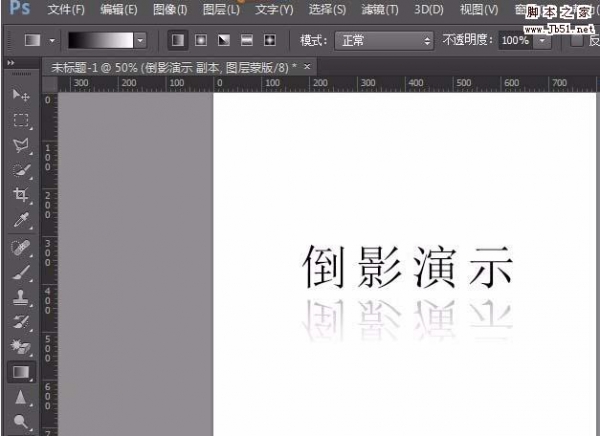
PS怎么制作文字倒影效果?
2022-09-30 9
-

PS怎么将图片中的文字变成闪烁文字?
2022-09-30 10
-

photoshop利用混合选项制作文字浮雕效果
2022-09-30 30
-

Photoshop简单几步制作字符文字
2022-09-30 5
-

photoshop多种滤镜制作残缺的木头文字
2022-09-30 7
-

PS怎么制作文字渐变透明效果?
2022-09-30 564
-

photoshop简单打造铜质效果立体文字
2022-09-30 10
-

PS怎么使用滤镜旋转扭曲文字?
2022-09-30 15
-

PS怎么使用剪贴蒙板设计鲜花背景的文字?
2022-09-30 11
-

PS怎么图片嵌入文字制作金色效果?
2022-09-30 215
-

Photoshop简单制作透视效果的立体文字
2022-09-30 17
-
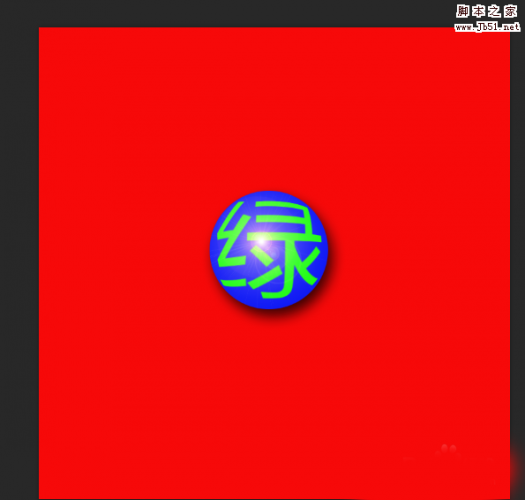
PhotoShop简单制作一个球形文字
2022-09-30 20
-

PS制作炫光的王者荣耀金属文字效果
2022-09-30 9
-

photoshop打造镀金十足的立体文字特效
2022-09-30 11